一份优秀精美的PowerPoint幻灯片,有多个对象那是很正常的事情,那么如何快速对齐这些对象呢?手动一个一个的去移动显然不是合理的方法。下面小编就教你怎么在ppt2010中对齐所选对象。
在ppt2010中对齐所选对象的方法:
①启动PowerPoint,打开我们要进行对齐的幻灯片,单击菜单栏--开始--绘图--排列。
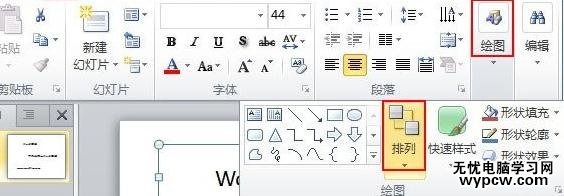
②点击了排列按钮之后,会弹出一个下拉菜单,单击对齐--对齐所选对象,当然还可以设置其他的对齐方式。

③基本的对齐方式就是这些,下面特别介绍一下对齐中的一些技巧:如果我们要将B与A顶端对齐,可拖动B并尽量使B的顶端与A的顶端对齐,当A和B的顶端出现虚线时,松开鼠标。

④如果A和B形状相同,则AB顶端对齐时也是上下居中的,此时顶端的虚线可能不会出现,而是在AB中出现上下居中的虚线。

新闻热点
疑难解答